Żmudne zadania, takie jak grupowe drukowanie, import czy eksport plików, mogą zajmować godziny, a w przypadku rozbudowanego projektu niekiedy wiele dni ciągłej pracy. Mimo, że nie są zbyt wymagające, jednak istotnie ograniczają nasz czas, który moglibyśmy poświęcić na tworzenie nowych rozwiązań. Na szczęście SOLIDWORKS opracował narzędzie automatyzujące te procesy.
Harmonogram zadań SOLIDWORKS jest narzędziem zaimplementowanym w każdej wersji programu, umożliwiającym skonfigurowanie określonych zadań wraz z czasem ich automatycznej realizacji. Pozwala to np. na uruchamianie bardziej wymagających procesów w nocy lub w weekend, dzięki czemu nie tracimy czasu na obliczenia.
Gdzie znaleźć Harmonogram zadań SOLIDWORKS?
Harmonogram zadań jest osobną aplikacją uruchamianą z poziomu Windowsa. Aby ją aktywować, należy wejść w START->Narzędzia SOLIDWORKS -> Harmonogram zadań SOLIDWORKS.
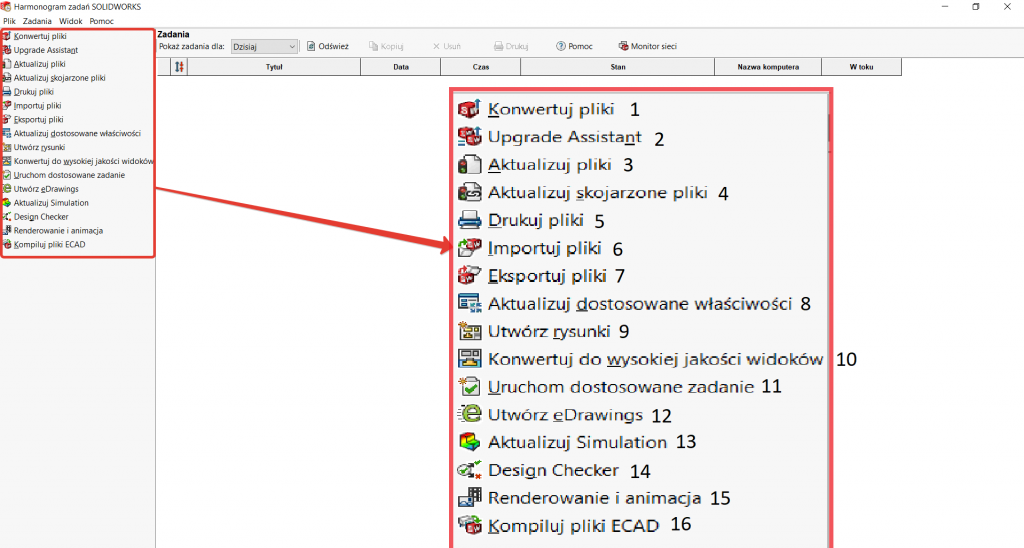
Widok okna harmonogramu zadań
Funkcjonalności Harmonogramu zadań SOLIDWORKS
Podczas pracy możemy skorzystać z poniższych funkcji automatyzacji procesu projektowania.
1. Konwertuj pliki – pozwala na utworzenie zadania konwertowania plików z poprzedniej wersji SOLIDWORKS do wersji bieżącej.
Możemy również:
- utworzyć zadanie konwertowania plików przy użyciu komputera użytkownika
- utworzyć rozprowadzone zadanie, które działa na grupie komputerów.
Zadanie konwersji analizuje odniesienia w pliku przed jego konwertowaniem (najpierw konwertuje odniesienia, a później złożenia).
2. Upgrade Assistant – umożliwia sprawdzenie, czy przy migracji danych do nowszej wersji SOLIDWORKS części, złożenia i rysunki zostaną przeniesione w sposób prawidłowy.
Uruchamia on serie testów porównujących wszystkie pliki i generuje raport uwzględniający zmiany wydajności, błędy przebudowy, zmiany pikseli rysunku oraz problemy ze stabilnością.
3. Aktualizuj pliki – pozwala zaplanować zadania aktualizacji dokumentów SOLIDWORKS.
Zadanie to przebudowuje określone dokumenty, wprowadzając wszelkie zmiany dokonane od czasu ostatniego przebudowania modelu. Można aktualizować poszczególne pliki lub wszystkie pliki określonego typu w danym folderze.
4. Aktualizuj skojarzone pliki – pozwala zaplanować zadania aktualizacji dokumentu SOLIDWORKS oraz dokumentów, do których się on odnosi.
Zadanie Aktualizuj skojarzone pliki dokonuje przebudowania określonego dokumentu oraz dokumentów, do których się on odnosi, wprowadzając wszelkie zmiany dokonane od czasu ostatniego przebudowania modelu.
5. Drukowanie plików – zaplanowanie zadania drukowania poszczególnych plików lub wszystkich plików określonego typu w danym folderze.
6. Importuj pliki – zadanie importowania plików Parasolid, IGES, STEP, ACIS, VDAFS, SLDXML i Rihno od plików części SOLIDWORKS (*. sldprt).
Możemy importować poszczególne pliki lub wszystkie pliki określonego typu w danym folderze.
7. Eksportuj pliki – zaplanowanie zadania eksportowania dokumentów SOLIDWORKS do innych formatów.
Możemy eksportować poszczególne pliki lub wszystkie pliki określonego typu w danym folderze.
8. Aktualizuj dostosowane – planowanie zadania aktualizacji dostosowanych właściwości w dokumentach SOLIDWORKS.
Dostosowane właściwości można aktualizować w poszczególnych plikach lub we wszystkich plikach określonego typu w danym folderze.
9. Utwórz rysunki – zadanie tworzenia plików rysunków dla poszczególnych części i złożeń SOLIDWORKS.
Możemy również tworzyć rysunki dla poszczególnych plików lub dla wszystkich plików określonego typu w danym folderze.
10. Konwertuj do wysokiej jakości widoków – zadanie konwersji widoków w rysunkach SOLIDWORKS o jakości roboczej do wysokiej.
Jakość robocza – do pamięci ładowana jest tylko minimalna ilości informacji o modelu. Opcja wykorzystywana do odciążania rysunków. Niektóre krawędzie mogą nie być wyświetlane, a jakość wydruku może być nieco gorsza. Do widoków w jakości roboczej można dodawać adnotacje bez konieczności przywracania modelu do pełnej pamięci.
Wysoka jakość – wszystkie informacje o modelu są ładowane do pamięci.
11. Uruchamianie dostosowanych zadań – możemy zaplanować zadania uruchamiana dowolnych aplikacji przy użyciu wybranych makr lub argumentów wiersza poleceń.
12. Utwórz eDrawings – zadanie eksportowania dokumentów SOLIDWORKS jako plików eDrawings.
Możemy eksportować poszczególne pliki lub wszystkie określonego typu danym folderze.
13. Aktualizuj Simulation – aktualizacja analizy SOLIDWORKS Simulation w dokumentach części i złożeń.
Możemy aktualizować poszczególne pliki lub wszystkie pliki określonego typu w danym folderze.
14. Design Checker – zadanie weryfikacji projektu SOLIDWORKS, z wykorzystaniem standardów wygenerowanych w Design Checker.
Można również skorygować wszystkie niepomyślne weryfikacje, dla których Design Checker obsługuje automatyczną korektę.
15. Renderowanie i animacja – zarządzanie zadaniami renderowania skonfigurowanymi w PhotoView lub animacji skonfigurowanych w Badaniach ruchu.
16. Kompiluj pliki ECAD – planowanie zadania kompilacji wielu plików ECAD jako modeli bryłowych SOLIDWORKS.
W kolejnych artykułach zostaną przedstawione przykładowe definicje konkretnych zadań.